腾讯云安装iis教程腾讯云如何安装iis
时间:2021-08-28 来源:互联网 编辑:宝哥软件园 浏览:次
腾讯云如何安装iis?腾讯集计算、存储、云数据库、网络、CDN等功能于一身。从企业到个人,腾讯云已经被很多人使用。腾讯云如何安装iis,我们来分享一下具体步骤。
1.单击Windows云服务器左下角开始菜单后面的服务器管理器按钮,打开服务器管理器管理界面
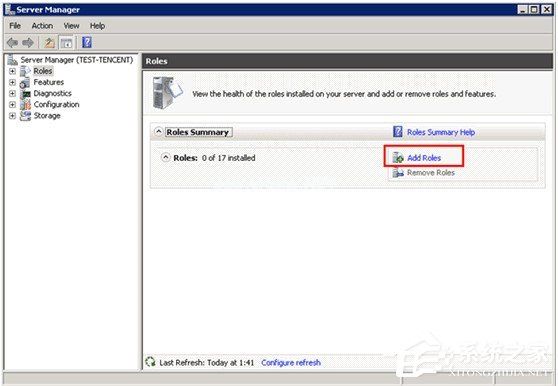
2.单击“添加角色”添加服务器角色,并在此选择网络服务器
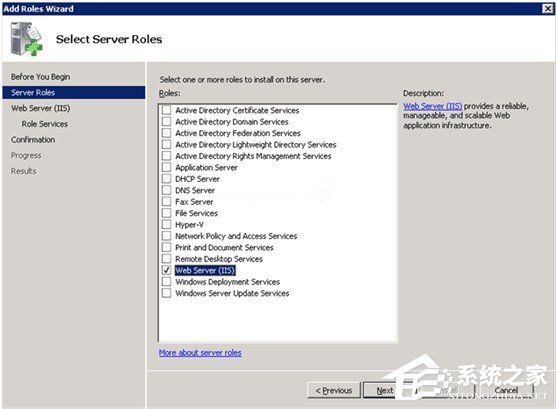
3.选择角色服务时,单击下一步并选中“CGI”
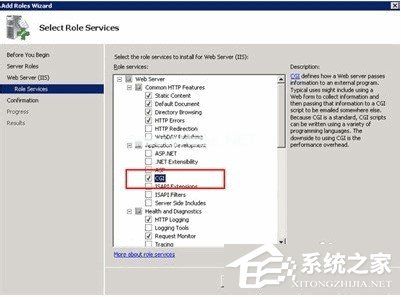
4.设置完成后,点击“安装”完成安装
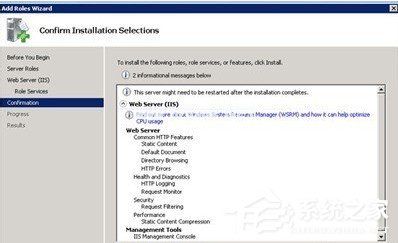
5.在本地Windows机器的浏览器中,通过Windows云服务器的公共IP检查IIS服务是否正常运行。如果如下所示,IIS安装配置成功

以上就是我给大家分享的关于如何在腾讯云安装iis的详细教程。更多软件教程可以关注系统首页。
版权声明:腾讯云安装iis教程腾讯云如何安装iis是由宝哥软件园云端程序自动收集整理而来。如果本文侵犯了你的权益,请联系本站底部QQ或者邮箱删除。

















